ADS-1700W
FAQ e Risoluzione dei problemi |
Configurazione di un profilo di scansione su rete
Configurare un profilo di scansione su rete per eseguire la scansione e caricare i dati acquisiti direttamente in una cartella su un server di unità di rete mappata (CIFS).
Si consiglia di utilizzare Microsoft® Internet Explorer® 8/10/11 per Windows® o Safari 8.0 per Mac. Verificare che JavaScript e i cookie siano sempre attivati nel browser utilizzato. Se si utilizza un browser Web diverso, verificare che sia compatibile con HTTP 1.0 e HTTP 1.1.
- Avviare il browser Web.
Digitare “https://indirizzo IP della macchina” nella barra degli indirizzi del browser (dove “indirizzo IP della macchina” è l’indirizzo IP della macchina). Ad esempio: https://192.168.1.2
Se la macchina richiede una password, digitarla e fare clic su .
. - Fare clic sulla scheda Scansione.
- Dalla barra di navigazione sinistra, fare clic sul menu Scansione su FTP/SFTP/rete.
- Selezionare l’opzione Rete, quindi fare clic su Invia.
- Dalla barra di navigazione sinistra, fare clic sul menu Scansione su FTP/SFTP/profilo rete.
- Selezionare il profilo da configurare o modificare. L'uso dei seguenti caratteri: ?, /, \, ", :, <, >, | o * potrebbe causare un errore di invio.
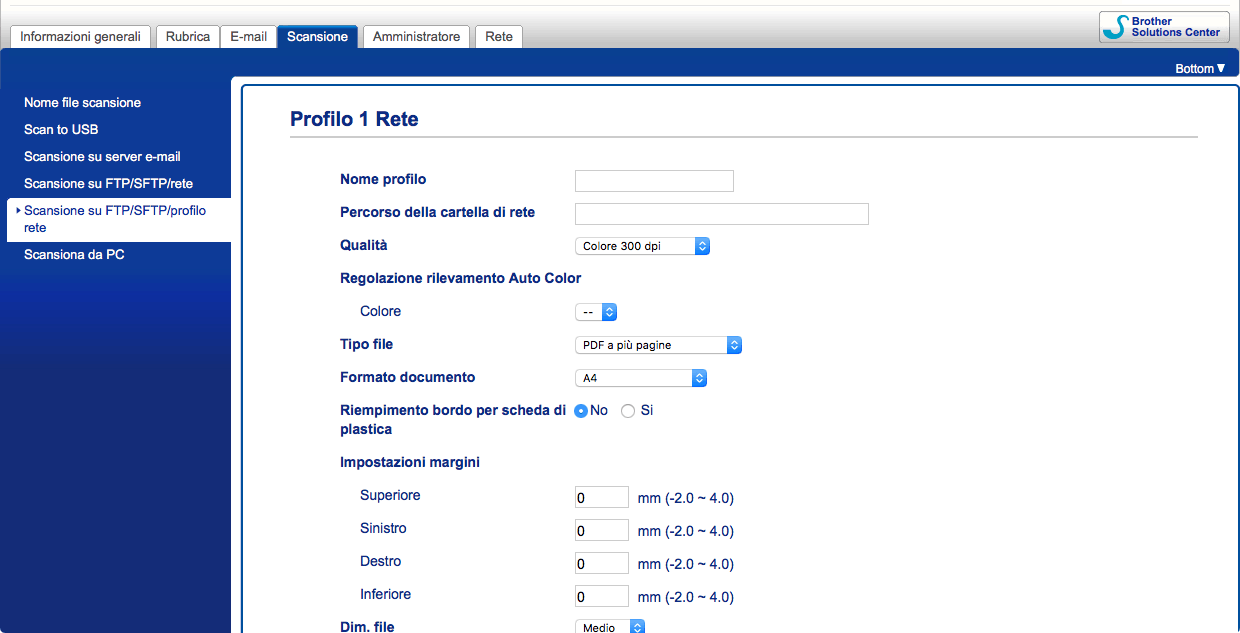 Viene visualizzata la schermata Impostazione profilo.
Viene visualizzata la schermata Impostazione profilo. - Nel campo Nome profilo, immettere un nome per il profilo del server (fino a 14 caratteri alfanumerici).Sul display LCD dell’apparecchio viene visualizzato il nome inserito.
- Nel campo Percorso della cartella di rete, immettere il percorso della cartella sul server di unità di rete mappata (CIFS) alla quale si desidera inviare i dati acquisiti.
- Fare clic sull'elenco a discesa Qualità, quindi selezionare un'impostazione della qualità. Se è selezionato Auto è possibile regolare il livello di rilevamento del colore dall'elenco a discesa Regolazione rilevamento Auto Color.
- Fare clic sull'elenco a discesa Tipo file e selezionare il tipo di file da utilizzare per il documento acquisito.
- Fare clic sull’elenco a discesa Formato documento e selezionare il formato del documento. Questa operazione è necessaria per garantire che il file acquisito abbia un formato corretto.
- Per aggiungere un bordo bianco intorno al bordo dell'immagine scansionata, attivare l'opzione Riempimento bordo per scheda di plastica.
 Riempimento bordo per scheda di plastica è disponibile soltanto con la scansione dallo slot scheda.
Riempimento bordo per scheda di plastica è disponibile soltanto con la scansione dallo slot scheda. - In Impostazioni margini immettere un valore compreso tra -4 e 2 in modo da aggiungere o rimuovere un margine specifico dall'immagine.
- Fare clic sull'elenco a discesa Dim. file e selezionare il formato del file.
- Selezionare Si dall'opzione Salta pagina bianca, per rimuovere le pagine vuote del documento dai risultati della scansione.
- Fare clic sull'elenco a discesa Rilevanza Salta pagine vuote, quindi selezionare un livello di sensibilità.
- Per eseguire la scansione dei due lati di un documento, impostare su Si l'impostazione Scansione fronte-retro.
- Fare clic sull'elenco a discesa Luminosità, quindi selezionare il livello di luminosità.
- Fare clic sull'elenco a discesa Contrasto, quindi selezionare il livello di contrasto.
- Selezionare Si dall'opzione Scansione continua per continuare la scansione.
- Nel campo Nome utente, digitare un nome utente (fino a 96 caratteri) dotato delle opportune autorizzazioni per la scrittura dei dati sulla cartella specificata nel campo Percorso della cartella di rete. Se il nome utente fa parte del dominio, digitare il nome utente in uno dei modi indicati di seguito:utente@dominioutente@dominio
- Nel campo Password, immettere la password (fino a 33 caratteri) associata al nome utente inserito nel campo Nome utente. Digitare nuovamente la password nel campo Ridigita password.
- Fare clic su Invia.
- È necessario configurare il server SNTP (server orario in rete) oppure impostare correttamente la data, l’ora e il fuso orario sul pannello dei comandi.
È possibile impostare il nome del file e lo stile del nome del file nel menu Nome file scansione nella barra di spostamento di sinistra.
Feedback sui contenuti
Di seguito è possibile fornire il proprio feedback che ci consentirà di migliorare il servizio assistenza.
